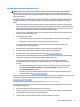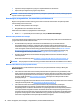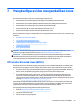User Guide
1. Masukkan media HP Recovery.
2. Akses BIOS.
Aktifkan ulang workstation, segera tekan esc, kemudian tekan f9 untuk pilihan boot.
3. Pilih drive optik atau drive ash USB yang akan digunakan untuk menjalankan boot.
4. Ikuti petunjuk pada layar.
Menghapus partisi HP Recovery (hanya produk tertentu)
Perangkat lunak HP Recovery Manager memungkinkan Anda menghapus partisi HP Recovery untuk
melowongkan ruang harddisk.
PENTING: Setelah menghapus partisi HP Recovery, Anda tidak akan bisa menjalankan Pemulihan Sistem,
atau membuat media pemulihan HP dari partisi HP Recovery. Karena itu, sebelum menghapus partisi
pemulihan ini, buatlah media HP Recovery; lihat Membuat media HP Recovery (hanya produk tertentu)
pada hal. 34.
CATATAN: Pilihan Remove Recovery Partition (Hapus Partisi Pemulihan) ini hanya tersedia pada produk yang
mendukung fungsi ini.
Ikuti langkah-langkah berikut untuk menghapus partisi HP Recovery:
1. Ketik recovery (pemulihan) ke dalam kotak pencarian bilah tugas, lalu pilih HP Recovery Manager.
2. Pilih Remove Recovery Partition (Hapus Partisi Pemulihan), kemudian ikuti petunjuk pada layar.
38 Bab 6 Menyiapkan, mencadangkan, mengembalikan, dan memulihkan Windows 10